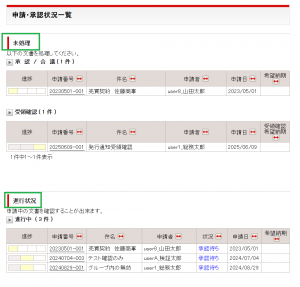ファイルのアップロード方法を、「Flash」にて設定されているためかと思われます。
Adobe Flash Player提供終了の影響で、ボタンが表示されません。
HTML形式、ドラッグ&ドロップを選択していただければ、Flashを利用せずアップロードする事ができます。
■アップロード方法設定変更
管理側もしくはユーザー側で変更が可能です。
システム共通の設定:
管理側>システム設定>文書管理>ファイルのアップロード方法:
ユーザー毎の設定:
ログイン後右上「設定」からファイルのアップロード方法を変更できます。
※ユーザー設定が優先されます。
2020年12月以降の最新版をダウンロード・適応いただければ、
HTML形式でドラッグ&ドロップを使用する方法も、ご利用可能です。
下記資料もご参照ください。
Adobe Flash廃止に伴うファイルアップロードの変更方法
dmx 運用・操作, トラブルシューティング
ファイル一覧の表示項目は下記より設定可能です。
管理側にログインします。
左メニュー「システム設定」を選択
右画面の「表示設定」タブ内、「リストの表示列設定」の横にリストがありますので、
設定したいタブを選択します。下に項目の表が表示されますので、追加、削除、移動(並べ替え)にて、表示したい項目を設定します。最後に一番下までスクロールし、「更新」をクリックします。
詳しくは、オンラインマニュアル管理側「9.3 表示設定」をご参照ください。
dmx 運用・操作
下記が考えられます。
■ログインしているユーザーに削除権限がない(RWD権限がない)
権限を付与するか、他のユーザー(管理者)などで削除してください。
■該当ファイルが申請中
申請が完了するのを待つか、管理側:申請承認管理にて該当の申請を削除してください。
■該当ファイルが予約発行待ち
予約発行を待つか、管理側:公開申請管理にて、該当の予約を取り下げる等行ってください。
■該当ファイルが削除申請対象ファイル
削除申請を利用して削除するか、管理側にて削除申請をはずして対応してください。
■該当ファイルが直接編集中
直接編集が完了するのを待つか、管理側より直接編集中の解除を行ってください。
また上記該当のファイルが含まれている場合のフォルダの削除についても同様です。
dmx 運用・操作, トラブルシューティング
デフォルトで削除申請を有効にされたい場合は、2つ方法があります。
■フォルダに初期値として設定
管理側にて、フォルダの情報の「削除申請」を「有効」に設定しておくと、格納されるファイルは「削除申請」が有効となります。
管理側マニュアル「5 . 3 属性初期値設定」参照
■利用する申請ルートにて設定
管理側にて作成する申請ルートで、格納場所を指定している場合は、事前に属性値を編集する事が可能です。
こちらで、「削除申請」を「有効」にしておくと、新規申請で発行されるファイルの「削除申請」が「有効」となります。
また削除申請が無効になっているファイルは、管理側にて有効に変更が可能です。
一括で変更されたい場合は、管理側のOptionKitをご利用いただき、「属性管理」にてCSV出力し、「削除申請」の項目を編集し、インポートしてください。
dmx 申請, 運用・操作
承認や発行処理を行われたい場合は、それぞれ【未処理】内の「承認」・「発行」の項目にある申請番号をクリックし、処理に進んでください。
【進行状況】内の「進行中」の一覧は、進行状況の確認画面で、「承認」や「発行」の処理は行えません。
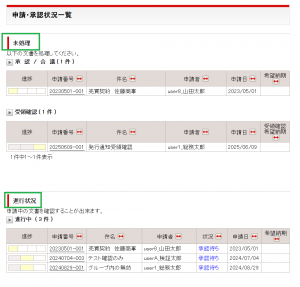
dmx 申請, 運用・操作, トラブルシューティング
ASTRUXSaaSの見積依頼時に下記もお知らせください。
- サーバーにて、Office・Docuworksをインストールしているか
サムネイル表示や一部オプションに必要です。使用していなければ不要。
- 現在ご利用されている環境の 「AX_」で始まるフォルダの総サイズ
SaaSでご用意するHDD容量算出のため
- 同時接続するおおよそのユーザー数
SaaSでご用意するメモリの算出のため。ご登録ユーザー数に制限はありません。
dmx SaaS, 導入前・動作環境, ご購入・ユーザー登録・保守
ファイルのアップロード方法で「ドラッグアンドドロップ」を選択された場合は、Activexのアドオンインストールが必要になります。
インストールを避けたい場合は、ファイルのアップロード方法を、HTML方式としてください。
アップロード方法の変更は、
個人ごとの場合:ログイン後右上より「設定」画面に入り、下部のファイルアップロード方法を編集します。
管理側のシステム設定の場合: 管理側>システム設定>文書管理>ファイルのアップロード方法: にて行います。
※個人の設定が優先されます。
dmx 導入前・動作環境, インストール, 運用・操作, 関連ソフトウェア
サーバーのSQL Serverが起動していない状況です。
サーバーのサービスで、SQL Server(ASTRUX)の状態が「実行中」になっているかご確認ください。
dmx トラブルシューティング
ユーザーがログインした状態であれば、ユーザーにてパスワードを変更できます。
ログイン後右上の「設定」ボタンより設定画面にて変更可能です。
また管理側で管理者にて各ユーザーのパスワードは変更可能です。ユーザーがパスワードを忘れた場合の再設定等は、管理側にて対応となります。
dmx 運用・操作, トラブルシューティング
サムネイルの画質を上げることはできません。
サイズを大きくする場合は下記設定で変更が可能です。
管理側>システム設定>表示設定>サムネイル表示の高さ設定:
dmx 運用・操作